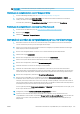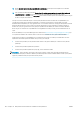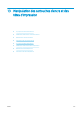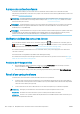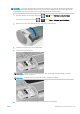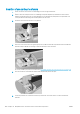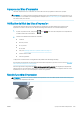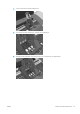HP DesignJet Z2600 Z5600 PostScript Printer - User Guide
REMARQUE : L'exactitude des statistiques d'utilisation ne peut être garantie.
Statistiques de comptabilisation avec HP DesignJet Utility
1. Accédez à HP DesignJet Utility pour voir Accès à HP DesignJet Utility à la page 30.
2. Sous Windows, sélectionnez Centre de la tâche pour aicher les informations relatives aux dernières
tâches, puis cliquez sur le lien Comptabilisation.
Sous Mac OS X, sélectionnez Comptabilisation des tâches et cliquez sur le bouton Consultation.
Statistiques de comptabilisation avec le serveur Web incorporé
1. Accédez au serveur Web incorporé, voir Accès au serveur Web incorporé à la page 30.
2. Ouvrez l'onglet Principal.
3. Sélectionnez Historique > Comptabilisation.
Demande de données de comptabilisation par courrier électronique
1. Demandez l'adresse IP du serveur de courrier électronique sortant (SMTP) à votre service informatique ;
vous en avez besoin pour envoyer des messages électroniques.
2. Assurez-vous que le serveur de messagerie sortant est conguré pour permettre le relais des messages
électroniques provenant de l'imprimante.
3. Ouvrez votre navigateur Web et connectez-vous au serveur Web incorporé de l'imprimante.
4. Sélectionnez l'onglet Conguration.
5. Dans le menu Conguration de la colonne gauche, sélectionnez Date et heure.
6. Assurez-vous que la date et l'heure de l'imprimante ont été correctement dénies.
7. Dans le menu Conguration, sélectionnez Serveur de messagerie.
8. Saisissez l'adresse IP du serveur de messagerie sortant (SMTP).
9. Saisissez une adresse électronique pour l'imprimante. La seconde n'a pas besoin d'être une adresse
électronique valide car l'imprimante ne recevra pas de messages ; elle doit cependant être au format d'une
adresse électronique. Elle permet d'identier l'imprimante lorsqu'elle envoie des messages électroniques.
10. Dans le menu Conguration, sélectionnez Paramètres de l'imprimante.
11. Dans la section Comptabilité, si vous dénissez le paramètre ID de compte obligatoire sur Activé,
l'utilisateur devra fournir un ID de compte dès qu'il enverra une tâche d'impression à l'imprimante : (par
exemple, un ID correspondant à son service ou à un projet ou client spécique). Si une personne envoie un
job sans fournir d'ID de compte, l'imprimante placera le job non identié en attente dans la le d'impression
et ne l'imprimera pas tant qu'un ID de compte n'aura pas été fourni.
Si vous réglez le paramètre ID de compte obligatoire sur Désactivé, le produit imprimera tous les jobs, qu'un
ID de compte ait été fourni ou non.
12. Congurez le paramètre Envoyer les chiers de comptabilisation sur Activé.
13. Ajoutez la ou les adresses électroniques auxquelles vous souhaitez envoyer les informations de
comptabilisation comme valeur du paramètre Envoyer les chiers de comptabilisation à. Cela peut être une
adresse que vous avez créée spécialement pour recevoir les messages générés automatiquement par
l'imprimante.
FRWW Demande de données de comptabilisation par courrier électronique 103